
Оглавление:
- Шаг 1. Заказ печатной платы
- Шаг 2. Соберите печатную плату - детали для поверхностного монтажа
- Шаг 3: Альтернативный вариант: оплавление с помощью теплового пистолета
- Шаг 4: Соберите печатную плату - детали для сквозных отверстий
- Шаг 5: Программирование микроконтроллера
- Шаг 6: модифицируйте двигатель
- Шаг 7: замените ось
- Шаг 8: Аккумуляторы
- Шаг 9: соединяем все вместе
- Шаг 10: База Zoetrope (необязательно)
- Шаг 11: Модель Zoetrope
- Шаг 12: завершающие штрихи
- Автор John Day [email protected].
- Public 2024-01-30 11:52.
- Последнее изменение 2025-01-23 15:05.
Подписаться Другие автора:






Эта инструкция представляет собой уменьшенную, размером с ладонь, версию красивых трансформирующихся цветочных скульптур Джона Эдмарка. Скульптура изнутри освещена стробоскопом высокой яркости для создания анимации. Вращающаяся часть была напечатана на 3D-принтере Ember, а стробоскопическая плата была создана с использованием ныне не существующей программы Autodesk Circuits.
Список деталей:
- 1 x 3D-печатная скульптура цветения
-
Печатная плата светодиодного стробоскопа - 1 шт. (OSHPARK)
- 6 светодиодов высокой яркости (CREE XP-E от Digikey в белом, зеленом или красном цвете)
- 1 микроконтроллер (ATtiny-85 от Digikey)
- 3 полевых МОП-транзистора (двойной МОП-транзистор IRF7103PbF от Digikey)
- 1 фототранзистор (LTR-301 от Digikey)
- 1 фотодиод (LTE-302 от Digikey)
- 1 x каждый резистор 330 Ом 1206 (ERJ-8GEYJ331V от Digikey)
- 1 резистор 1206 кОм (ERJ-8GEYJ102V от Digikey)
- 1 резистор 10 кОм 1206 (ERJ-8GEYJ103V от Digikey)
- 6 конденсаторов по 100 нФ 1206 (CL31A106KACLNNC от Digikey)
- 1 x 6-контактный гнездовой разъем (PPTC061LFBN-RC от Digikey)
- 1 x 3-контактный штекер (PREC003SAAN-RC от Digikey)
- 1 x серводвигатель непрерывного вращения (Parallax # 900-00008 от Digikey)
- 1 сверло диаметром 1/16 дюйма, 12 дюймов (Bosch BL2731 от Amazon)
- 2 x 2 держателя батарей AAA (Keystone Electronics 2468 от Digikey)
-
1 x ползунковый переключатель (SS-12E17 от Jameco или аналогичный)
Шаг 1. Заказ печатной платы

ZIP-файл со всем необходимым для заказа находится ниже. Используйте этот файл для изготовления вашей печатной платы. Есть много производителей печатных плат. Я рекомендую OSHPark.com из-за баланса низкой стоимости, высокого качества и средней скорости для доставки в любую точку мира. Я создал там проект, чтобы упростить заказ.
Шаг 2. Соберите печатную плату - детали для поверхностного монтажа



Мои платы прибыли группой из 4 штук, прикрепленных маленькими язычками (я заказал 12 досок). Мне нужно было собрать два из них одновременно. Я защелкнул вкладки, так что работал с двумя.
Я использовал печь оплавления для пайки деталей для поверхностного монтажа, хотя вы можете использовать тепловую пушку для той же цели (подробности ниже). Я использовал печь оплавления и инструкции из этого руководства, чтобы припаять свои детали.
- Нанесите паяльную пасту на все контактные площадки для поверхностного монтажа на верхней части платы (плат) с помощью шприца. Обязательно нанесите пасту на все подушечки, и не слишком много, чтобы не получить слишком много перемычек. Если не приложить слишком много, он сократится до подушечек. На картинке выше паста явно покрывает несколько подушечек, но это было не слишком много пасты, чтобы вызвать образование мостиков после приготовления.
-
Осторожно поместите каждый из компонентов на место на плате.
- Для светодиодов два маленьких угловых квадрата обращены в сторону от центрального отверстия платы.
- Все три двойных MOSFET-транзистора имеют одинаковую ориентацию. На рисунке показано расположение контакта 1 полевых МОП-транзисторов и ATTiny85.
- Расположение резисторов показано на одной из картинок выше. R1 - 10 кОм, R2 - 330 Ом, R3 - 1 кОм. Ориентация значения не имеет.
- Все конденсаторы одинаковые, ориентация не имеет значения.
- Используйте печь для оплавления в соответствии с инструкциями, чтобы нагреть плату и завершить пайку.
Шаг 3: Альтернативный вариант: оплавление с помощью теплового пистолета

Если у вас нет доступа к печи оплавления, вы можете закончить пайку с помощью теплового пистолета с низким потоком воздуха. Поместите печатную плату на поверхность, которая будет рассеивать тепло (я использовал крышку чаши Chipotle) и осторожно нагрейте плату с помощью теплового пистолета с низким потоком воздуха, пока вся паяльная поверхность не станет блестящей серебристой. Если нагнетатель слишком сильный, это может привести к смещению деталей с подушек во время процесса оплавления.
Примечание: изображение выше относится к первой версии (проверке концепции) печатной платы. Он выглядит немного иначе, потому что в нем было дополнительное отверстие и на плате не было микроконтроллера ATtiny85
Шаг 4: Соберите печатную плату - детали для сквозных отверстий




Расположите два разъема (6-контактное гнездо и 3-контактное гнездо) так, чтобы они были обращены вниз с нижней стороны печатной платы. Припаяйте их на место (припой нанесен на верхнюю часть платы).
Присоедините детали оптического кодировщика по обе стороны от меньшего отверстия в плате. Они должны выступать из верхней части доски так, чтобы сторона линз (с выступом) была обращена друг к другу. Тот, что отмечен красной точкой (фототранзистор, LTR-301), расположен между двумя большими отверстиями на плате. Тот, который отмечен желтой точкой (фотодиод, LTE-302), расположен с другой стороны меньшего отверстия. Припой для них наносится на нижнюю часть платы.
После того, как части энкодера будут припаяны, обрежьте контакты и припой, чтобы сделать это как можно более заподлицо с нижней частью платы. Это позволяет плате располагаться как можно ниже наверху сервопривода.
Шаг 5: Программирование микроконтроллера


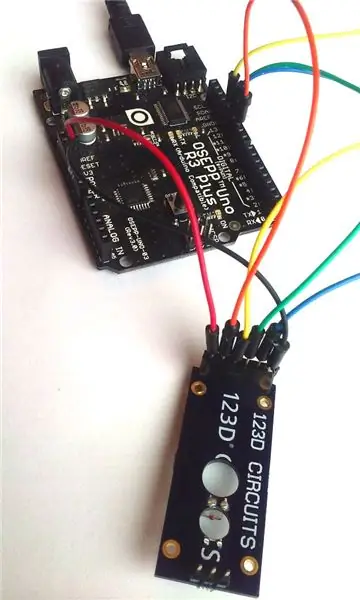
Я использовал плату Arduino UNO в качестве устройства программирования для контроллера, следуя этой инструкции. В нем показано следующее сопоставление контактов Arduino с контактами ATtiny для программирования:
- Arduino + 5V → ATtiny Pin 8 (Vcc)
- Земля Arduino → Контакт 4 ATtiny (GND)
- Вывод 10 Arduino → Вывод 1 ATtiny (PB5)
- Вывод 11 Arduino → Вывод 5 ATtiny (PB0)
- Контакт 12 Arduino → Контакт 6 ATtiny (PB1)
- Вывод 13 Arduino → Вывод 7 ATtiny (PB2)
Точки подключения обозначены на рисунке выше. Используйте соединительный провод, чтобы сделать соответствующие соединения.
Начиная с Arduino UNO (или аналога), настроенного как программист (см. Инструкции выше), откройте проект bloom.ino ниже в среде Arduino IDE. перед программированием вам необходимо выполнить следующие действия в среде Arduino IDE:
- Инструменты → Программист → Arduino в качестве интернет-провайдера
- Инструменты → Плата → ATtiny85 (внутренняя частота 8 МГц)
- Инструменты → Записать загрузчик
Затем запрограммируйте как обычно.
Шаг 6: модифицируйте двигатель



Двигатель необходимо модифицировать, в основном путем удаления ненужных деталей, включая верхнюю часть корпуса и большую часть зубчатой передачи.
- Начните с обмотки ленты с одной стороны двигателя, поперек дна и с другой стороны, не закрывая нижние винты. Это будет держать дно закрытым, когда винты будут удалены. Я использовал синий малярный скотч на фотографиях, чтобы сделать его видимым. В конечном итоге я использовал черную ленту, но на фотографиях этого не было.
- Выкрутите винт, удерживающий пластиковую X-насадку в верхней части двигателя, и снимите пластик X.
- Выкрутите 4 винта снизу. Сохраните винты. При желании вы можете использовать их позже в проекте.
- Снимите верхнюю крышку двигателя, чтобы открыть шестерни.
- Снимаем все, кроме центральной нижней шестерни. Вы можете утилизировать эти шестерни. Они вам не понадобятся.
Затем вы удалите часть пластика с корпуса двигателя, чтобы разместить на нем печатную плату.
- Снимите оставшуюся шестерню и отложите ее в сторону. Вам это понадобится позже.
- Срежьте большую пластиковую неровность (слева на фото крупным планом) сверху с помощью пилы / напильника. Это позволит печатной плате поместиться в этой области.
- Подпилите стороны приподнятой части с другой стороны (справа на снимке крупным планом).
Установите печатную плату поверх сервопривода и убедитесь, что она хорошо прилегает и насколько возможно заподлицо. Если он не подходит, при необходимости отрегулируйте его. Снимите печатную плату с сервопривода для следующего шага.
Шаг 7: замените ось
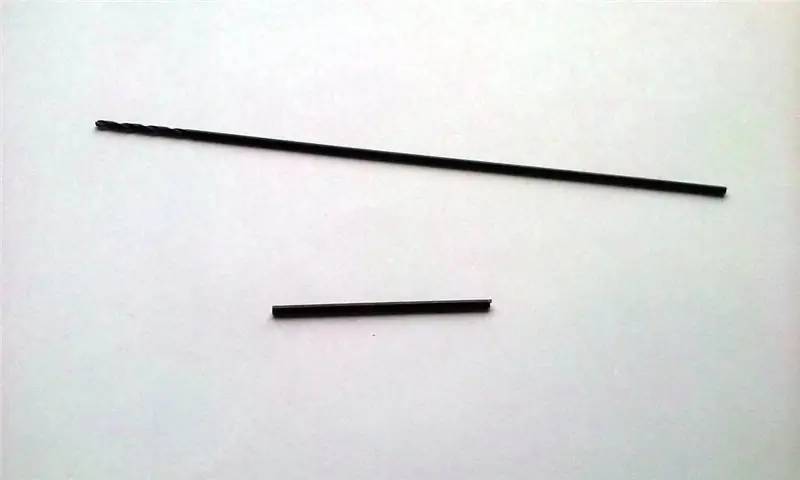


Замените ось на более длинную. Это поможет зоотропу не раскачиваться при вращении.
- Используя плоскогубцы, снимите маленькую металлическую ось, удерживающую оставшуюся шестерню на месте, и отложите шестерню в сторону.
- Отрежьте 41 мм (1 5/8 дюйма) от торца (не режущей стороны) сверла, используя ножовку или подходящие фрезы.
- Подпилите конец (и) напильником или наждачной бумагой.
- Установите шестерню на место и установите новую ось на место. Прижмите ось вниз, чтобы она вошла в отверстие.
Ось может казаться безопасной, но опыт показал мне, что со временем она может расшататься, и ее будет трудно удерживать на месте с помощью надавливания рукой. Чтобы решить эту проблему, нужно взять молоток и аккуратно вставить новую ось в отверстие.
Шаг 8: Аккумуляторы



Этот шаг демонстрирует некоторые методы проб и ошибок с моей стороны при первоначальном создании этого устройства. Мой первый план заключался в том, чтобы на плату всегда было питание, и полагаться на микроконтроллер, отслеживающий нажатие кнопки для запуска всего остального. Я обнаружил, что даже когда сервопривод не движется, он потребляет небольшой ток от батарей, так что они в конечном итоге разряжаются, даже когда устройство не используется. Позже я добавил ползунковый переключатель для включения устройства, чтобы полностью отключать батареи, когда оно не используется.
Начните с размещения двух держателей батарей (без батарей) по обе стороны от серводвигателя так, чтобы сплошные провода были обращены друг к другу и перекрывали друг друга. Используйте съемную ленту, чтобы удерживать аккумуляторные блоки на месте. Первоначально я спаял два верхних провода вместе, но позже разрезал их, чтобы добавить ползунковый переключатель. Я все же рекомендую делать это, потому что спайка этих двух проводов вместе добавляет жесткости, которая помогает в остальном процессе. Позже эти провода легко перерезать, чтобы добавить ползунковый переключатель. Итак, с учетом сказанного, припаяйте два верхних провода вместе.
Используя печатную плату в качестве направляющей, согните нижние провода так, чтобы они были направлены вверх и выровнялись с самыми крайними отверстиями на 6-контактном гнездовом разъеме печатной платы. Обрежьте провода кусачками так, чтобы они оставались достаточно длинными, чтобы надежно соединиться с гнездовым разъемом, когда печатная плата находится на месте в верхней части серводвигателя. Верх печатной платы должен совпадать с верхними частями держателей батарей.
Снимите ленту, удерживающую аккумуляторные блоки с сервоприводом, и прикрепите кусок двусторонней ленты с обеих сторон сервопривода. Поместите сервопривод обратно на место между держателями батарей, снова расположив его так, чтобы верх печатной платы был заподлицо с верхом держателей батарей, и плотно прижмите друг к другу.
Шаг 9: соединяем все вместе



Добавьте сплошную перемычку между разъемами PB0 и PB1 разъема "мама" печатной платы. Здесь я намеревался подключить кнопку для запуска устройства. Добавление перемычки сделает его так, чтобы он запускался при подаче питания.
Поместите печатную плату на место сверху сервопривода.
Оберните провода от сервопривода вокруг основания и подключите к 3-контактному штыревому разъему на печатной плате. Если смотреть на заголовок, то сторона заземления (черный или коричневый провод) будет справа. Может потребоваться некоторая работа, чтобы получилось красиво обернуть это без лишних провисаний. Затем закрепите провода липкой лентой. Я использовал черную клейкую ленту (тканевую ленту).
Затем вы добавите ползунковый переключатель для управления мощностью. Ползунковый переключатель имеет три контакта. Вы будете использовать только два из них: центральный и один из боковых штифтов (неважно какой). Используя ножницы, отрежьте неиспользованный боковой штифт.
Удерживайте ползунковый переключатель на месте за припаянный провод соединенных держателей батарей. Отметьте точку на проводах, между которыми позже будут припаяны контакты ползункового переключателя (я использовал черную фломастер).
Обрежьте проволочные штыри, которые вы ранее спаяли, чтобы получился небольшой зазор, который точно соответствует расстоянию между двумя контактами на ползунковом переключателе. Припаяйте ползунковый переключатель, чтобы устранить разрыв в проводах.
Шаг 10: База Zoetrope (необязательно)

Я хотел иметь красивую основу для устройства, напечатанную на 3D-принтере. Вот дизайн на TinkerCAD. Создавать эту основу для работы устройства не нужно, но выглядит красиво. Файл для печати включен ниже.
Шаг 11: Модель Zoetrope

3D-модель прядильной части в TinkerCAD можно найти здесь.
STL из этой модели, а также файл TAR, содержащий нарезанные слои для печати, можно найти ниже. Я не включаю инструкцию по печати на принтере Autodesk Ember, поскольку существует несколько инструкций по использованию этого принтера, например этот.
Шаг 12: завершающие штрихи

Три выступа на 3D-принте должны быть непрозрачными, иначе части оптического кодировщика на печатной плате не смогут надежно обнаружить их прохождение. Я использовала черный лак для ногтей, и он отлично сработал. Первоначально я просто попробовал черную ручку Sharpie, но она была ненадежной в качестве оптического прерывателя.
Как только вкладки станут непрозрачными, все готово. Поместите зоотроп на вал и включите питание!
Рекомендуемые:
«Тревожная машина»: быстрая скульптура в стиле джанк-арт для начинающих: 8 шагов (с изображениями)

"The Unsettling Machine": быстрая скульптура из джанк-арта для начинающих: (Если вам нравится эта инструкция, пожалуйста, проголосуйте за нее в конкурсе "Trash to Treasure". Но если вы ищете менее тревожный проект, посмотрите мой последний one: Как создать шагающего робота Lambada! Спасибо!) Предположим, у вас есть школа
Пожиратель батарей - скульптура робота-вора Джоуля для чтения / ночник: 3 шага (с изображениями)

Battery Eater - Скульптура робота-вора Джоуля для чтения / Night Light: добро пожаловать в мой первый учебник, надеюсь, вам он понравится, и мой плохой английский не такой уж большой барьер. . Так как я хочу создать его с функцией, я поискал и нашел Joule-Thief Instr
Переносная электронная станция: 22 шага (с изображениями)

Портативная станция для электроники: это небольшая рабочая станция для электроники, предназначенная для использования во время путешествий или на случай, если в вашем доме недостаточно места для полноразмерной рабочей станции. Он имеет встроенный компьютер, осциллограф, Arduino и другие функции. Материалы: Электрони
Светодиодная скульптура Пентагона: 11 ступеней (с изображениями)

Светодиодная скульптура Пентагона: Пентагон - красивая форма. Мне тоже это нравится. А если у вас есть комплекты Blinkytile Explorers, то что вы можете сделать. Вместо моего предыдущего поста Blinkytile Flower Backbag, вы можете повесить на стену двухмерное пятиугольное светодиодное изображение
Переносная антенная мачта из ПВХ-кабелепровода: 7 ступеней

Переносная антенная мачта из ПВХ-кабелепровода: сконструируйте эту переносную антенную мачту для использования во временной или аварийной связи. Возможные применения включают в себя установку временного Wi-Fi для события или в качестве части портативной станции экстренной связи для Amatuer Radio Emergency Services (
